Εύκολος και γρήγορος οδηγός root για Android

Αφού κάνετε root το τηλέφωνό σας Android, έχετε πλήρη πρόσβαση στο σύστημα και μπορείτε να εκτελέσετε πολλούς τύπους εφαρμογών που απαιτούν πρόσβαση root.
Υπάρχουν πολλά πράγματα που μπορείτε να κάνετε στο WhatsApp. Μπορείτε να μοιραστείτε την τοποθεσία σας και να αποκρύψετε την κατάστασή σας στο διαδίκτυο όταν θέλετε να μεταβείτε στη λειτουργία ninja. Αλλά τι μπορείτε να κάνετε όταν θέλετε να κάνετε μια συνομιλία για να στείλετε μήνυμα στον εαυτό σας, όπως να κρατάτε σημειώσεις; Μπορείτε πάντα να στείλετε μήνυμα στον εαυτό σας.
Πώς να στείλετε ένα μήνυμα WhatsApp στον εαυτό σας
Για να στείλετε μήνυμα στον εαυτό σας, ανοίξτε μια νέα συνομιλία πατώντας το κουμπί νέου μηνύματος κάτω δεξιά στην κύρια σελίδα του WhatsApp. Στην κορυφή της λίστας επαφών θα πρέπει να βρίσκεστε στην κορυφή της λίστας. Πατήστε το για να στείλετε μήνυμα στον εαυτό σας. Τι μπορείτε όμως να κάνετε αν δεν βλέπετε τον εαυτό σας στην κορυφή της λίστας επαφών; Μπορείτε να δοκιμάσετε τα παρακάτω.
Αυτή δεν είναι μια επιλογή που θα βρείτε στις Ρυθμίσεις. Για να στείλετε ένα μήνυμα WhatsApp στον εαυτό σας, το πρώτο πράγμα που θα χρειαστεί να κάνετε είναι να μεταβείτε στην εφαρμογή Επαφές και να προσθέσετε τον αριθμό σας. Εναπόκειται σε εσάς να προσθέσετε το επώνυμό σας ή ένα ψευδώνυμό σας.
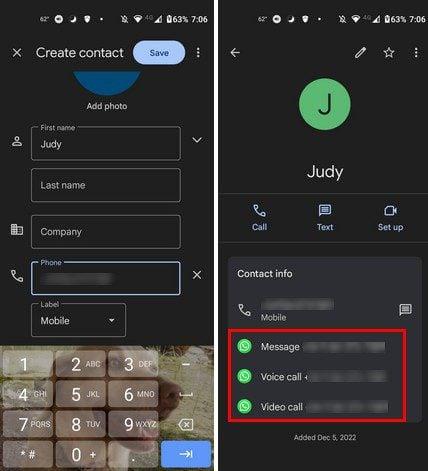
Μετά από μερικά δευτερόλεπτα, θα πρέπει να δείτε την επιλογή να στείλετε μήνυμα στον εαυτό σας. Πατήστε στην επιλογή μηνύματος και θα δείτε τη συνομιλία σας με την εικόνα του προφίλ σας. Μπορείτε να το δοκιμάσετε και να στείλετε κάτι στον εαυτό σας. Τα μπλε σημάδια επιλογής ( αν τα έχετε ενεργοποιημένα ) θα γίνουν μπλε μόλις στείλετε το μήνυμα.
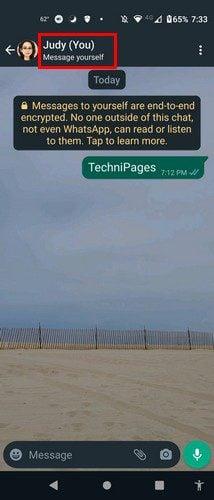
Δεν χρειάζεται να ανησυχείτε για την ασφάλεια όταν στέλνετε μηνύματα στον εαυτό σας, καθώς έχει επίσης λήψη από άκρο σε άκρο, όπως και όλες οι άλλες συνομιλίες. Αυτή είναι μια εξαιρετική επιλογή εάν υπάρχουν μηνύματα ή μέσα που πρέπει να αλλάξετε. Αυτό είναι το μόνο που υπάρχει σε αυτό. Τώρα μπορείτε να αποθηκεύσετε ό,τι θέλετε. Μπορείτε πάντα να επισημάνετε αυτό το μήνυμα ή το περιεχόμενο πολυμέσων ως με αστέρι, αλλά είναι ωραίο να γνωρίζετε ότι έχετε περισσότερες επιλογές όσον αφορά την αποθήκευση των αρχείων σας.
συμπέρασμα
Το μειονέκτημα της χρήσης αυτής της επιλογής ως κάτι που σας υπενθυμίζει να κάνετε κάτι είναι ότι διατρέχετε τον κίνδυνο να ξεχάσετε. Δεν είναι σαν άλλες εφαρμογές υπενθύμισης που σας στέλνουν μια ειδοποίηση για να μπορείτε να ολοκληρώσετε μια εργασία. Αλλά, αν ψάχνετε για μια επιλογή για αποθήκευση πολυμέσων για αργότερα, αυτή είναι μια καλή επιλογή. Με αυτόν τον τρόπο, δεν χρειάζεται να εγκαταστήσετε άλλη εφαρμογή. Πόσο χρήσιμη σας φαίνεται αυτή η επιλογή; Ενημερώστε με στα σχόλια παρακάτω και μην ξεχάσετε να μοιραστείτε το άρθρο με άλλους στα μέσα κοινωνικής δικτύωσης.
Αφού κάνετε root το τηλέφωνό σας Android, έχετε πλήρη πρόσβαση στο σύστημα και μπορείτε να εκτελέσετε πολλούς τύπους εφαρμογών που απαιτούν πρόσβαση root.
Τα κουμπιά στο τηλέφωνό σας Android δεν προορίζονται μόνο για τη ρύθμιση της έντασης ήχου ή την ενεργοποίηση της οθόνης. Με μερικές απλές τροποποιήσεις, μπορούν να γίνουν συντομεύσεις για γρήγορη λήψη φωτογραφιών, παράλειψη τραγουδιών, εκκίνηση εφαρμογών ή ακόμα και ενεργοποίηση λειτουργιών έκτακτης ανάγκης.
Αν αφήσατε τον φορητό υπολογιστή σας στη δουλειά και έχετε μια επείγουσα αναφορά να στείλετε στον προϊστάμενό σας, τι πρέπει να κάνετε; Χρησιμοποιήστε το smartphone σας. Ακόμα πιο εξελιγμένο, μετατρέψτε το τηλέφωνό σας σε υπολογιστή για να κάνετε πολλαπλές εργασίες πιο εύκολα.
Το Android 16 διαθέτει γραφικά στοιχεία οθόνης κλειδώματος για να αλλάζετε την οθόνη κλειδώματος όπως θέλετε, καθιστώντας την οθόνη κλειδώματος πολύ πιο χρήσιμη.
Η λειτουργία Picture-in-Picture για Android σάς βοηθά να συρρικνώσετε το βίντεο και να το παρακολουθήσετε σε λειτουργία picture-in-picture, παρακολουθώντας το βίντεο σε μια άλλη διεπαφή, ώστε να μπορείτε να κάνετε άλλα πράγματα.
Η επεξεργασία βίντεο σε Android θα γίνει εύκολη χάρη στις καλύτερες εφαρμογές και λογισμικό επεξεργασίας βίντεο που παραθέτουμε σε αυτό το άρθρο. Βεβαιωθείτε ότι θα έχετε όμορφες, μαγικές και κομψές φωτογραφίες για να μοιραστείτε με φίλους στο Facebook ή το Instagram.
Το Android Debug Bridge (ADB) είναι ένα ισχυρό και ευέλικτο εργαλείο που σας επιτρέπει να κάνετε πολλά πράγματα, όπως εύρεση αρχείων καταγραφής, εγκατάσταση και απεγκατάσταση εφαρμογών, μεταφορά αρχείων, root και flash custom ROM, δημιουργία αντιγράφων ασφαλείας συσκευών.
Με εφαρμογές αυτόματου κλικ. Δεν θα χρειάζεται να κάνετε πολλά όταν παίζετε παιχνίδια, χρησιμοποιείτε εφαρμογές ή εργασίες που είναι διαθέσιμες στη συσκευή.
Ενώ δεν υπάρχει μαγική λύση, μικρές αλλαγές στον τρόπο φόρτισης, χρήσης και αποθήκευσης της συσκευής σας μπορούν να κάνουν μεγάλη διαφορά στην επιβράδυνση της φθοράς της μπαταρίας.
Το τηλέφωνο που αγαπούν πολλοί αυτή τη στιγμή είναι το OnePlus 13, επειδή εκτός από το ανώτερο υλικό, διαθέτει επίσης ένα χαρακτηριστικό που υπάρχει εδώ και δεκαετίες: τον αισθητήρα υπερύθρων (IR Blaster).







